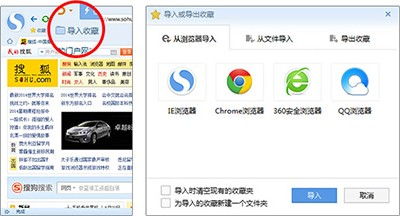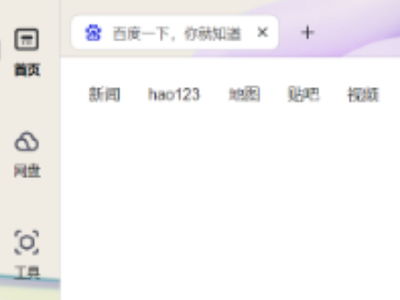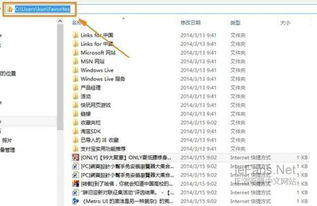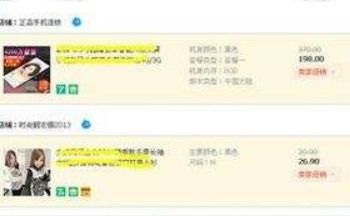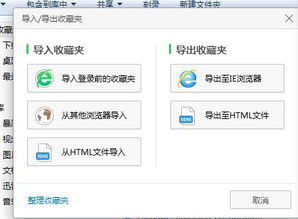轻松学会:如何将网址添加到收藏夹或收藏栏
在现代的数字化时代,互联网已成为我们获取信息、学习新知、娱乐休闲的重要途径。每天,我们都会访问各种各样的网页,其中不乏一些频繁使用的网站或对我们有特殊意义的页面。为了方便快捷地再次访问这些网页,将它们添加到浏览器的收藏夹(或称为书签)中无疑是一个明智之举。本文旨在详细介绍如何将网页添加到收藏夹,以及怎样将网址加入收藏栏,旨在帮助用户提升浏览效率,享受更加流畅的上网体验。

一、了解收藏夹(书签)的基本概念
收藏夹,又称为书签,是浏览器提供的一个功能区域,允许用户保存并管理自己喜爱的网页链接。这些链接可以随时被访问,无需通过搜索引擎重新查找,大大提高了浏览效率。不同浏览器的收藏夹界面和操作方式可能略有差异,但基本原理相同。

二、如何将网页添加到收藏夹
1. 通用步骤(以Chrome浏览器为例)
打开网页:首先,在浏览器中打开你想要添加到收藏夹的网页。
点击星形图标:在浏览器地址栏旁边,通常会有一个星形图标(有时带有加号或心形)。点击它。
编辑书签名称:弹出的对话框中,会默认显示当前网页的标题作为书签名称,你可以根据需要修改。
选择位置:在“添加到书签”对话框中,还可以选择将书签添加到哪个文件夹下。默认是添加到书签栏或“其他书签”文件夹中,但你也可以新建文件夹进行分类管理。
完成添加:确认无误后,点击“完成”或“添加”按钮,该网页就被成功添加到收藏夹中了。
2. 其他浏览器的操作方式
Firefox:步骤类似,点击地址栏左侧的星形图标,在弹出的窗口中进行编辑和选择位置后确认。
Edge:同样是在地址栏旁边找到星形图标(可能带有加号),点击后按提示操作。
Safari(macOS):点击地址栏左侧的“共享”按钮(或右键点击地址栏),选择“添加到阅读列表”或“添加到书签”,然后按提示完成。
手机浏览器:虽然屏幕布局不同,但大多数手机浏览器(如Chrome、Safari Mobile)也提供了类似的收藏功能,通常通过长按地址栏或点击页面底部的星形图标来访问。
三、怎样将网址加入收藏栏(快速访问)
收藏栏是位于浏览器界面顶部的一排快捷方式,通常用于存放最常访问的网页。将网址直接加入收藏栏,可以让你一键直达目标页面,极大地提升浏览效率。
直接拖动:在Chrome等浏览器中,你可以直接将地址栏中的网址拖放到收藏栏上,释放鼠标后,该网址就会被添加到收藏栏中。
使用快捷键:部分浏览器支持通过快捷键快速将当前页面添加到收藏栏。例如,在Chrome中,可以按下`Ctrl+D`(Windows/Linux)或`Cmd+D`(Mac)来打开“添加到书签”对话框,并自动勾选“书签栏”选项,确认后即可。
右键菜单:在网页上右键点击(或长按触摸屏上的网页),选择“添加到书签”或类似选项,在弹出的对话框中勾选“书签栏”,然后点击添加。
四、管理和优化收藏夹
随着时间的推移,收藏夹中的书签可能会越来越多,管理这些书签变得尤为重要。以下是一些建议:
分类整理:创建不同的文件夹,如“新闻”、“购物”、“学习”等,将相关书签归类存放。
重命名书签:使用简洁明了的名称,避免使用冗长或模糊的标题,便于快速识别。
删除无用书签:定期清理不再需要的书签,保持收藏夹的整洁。
同步书签:大多数现代浏览器都提供了书签同步功能,确保你的书签在不同设备间保持一致。
使用书签扩展:一些浏览器扩展(如书签管理器、书签搜索工具)可以帮助你更高效地管理和搜索书签。
五、高级技巧:利用收藏夹提升效率
使用快捷键访问:除了通过鼠标点击收藏夹中的书签外,你还可以为常用书签设置快捷键,通过键盘组合键直接打开。
拖拽打开新标签页:将收藏夹中的书签拖出收藏栏并释放,可以在新标签页中打开该网页,便于多任务处理。
搜索书签:在拥有大量书签的情况下,利用浏览器的书签搜索功能可以快速找到目标网页。
共享书签:许多浏览器允许你将书签导出为HTML文件或特定格式的文件,便于与他人分享或在不同浏览器间迁移。
六、总结
将网页添加到收藏夹(书签)是提升网络浏览效率的重要方法。通过掌握基本的添加步骤、优化收藏夹的管理方式以及利用高级技巧,你可以更加高效地访问所需信息,享受更加流畅的上网体验。无论是使用电脑还是移动设备,无论是Chrome、Firefox还是Safari,掌握这些技巧都将让你在网络世界中游刃有余。希望本文能够帮助你更好地利用浏览器的收藏夹功能,让网络生活更加便捷和愉快。
- 上一篇: 如何正确接驳电脑网线的水晶头图解
- 下一篇: 如何利用QVOD播放器观看电影
-
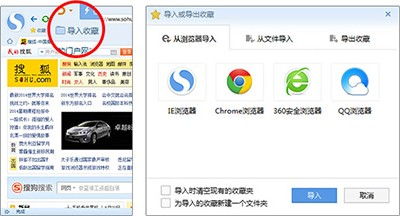 轻松学会:如何在搜狗浏览器中把网页添加到收藏夹新闻资讯01-27
轻松学会:如何在搜狗浏览器中把网页添加到收藏夹新闻资讯01-27 -
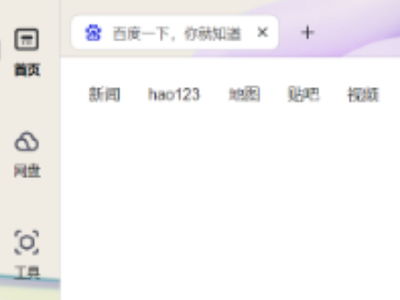 夸克浏览器如何收藏视频网址?新闻资讯12-02
夸克浏览器如何收藏视频网址?新闻资讯12-02 -
 IE网页收藏夹失灵,如何解决?新闻资讯02-28
IE网页收藏夹失灵,如何解决?新闻资讯02-28 -
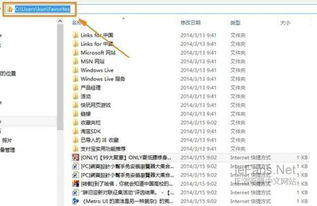 如何在Win10电脑上批量删除收藏的网址?新闻资讯01-24
如何在Win10电脑上批量删除收藏的网址?新闻资讯01-24 -
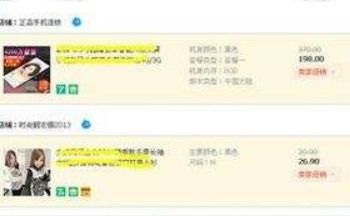 如何将淘宝收藏的商品添加到购物车新闻资讯05-22
如何将淘宝收藏的商品添加到购物车新闻资讯05-22 -
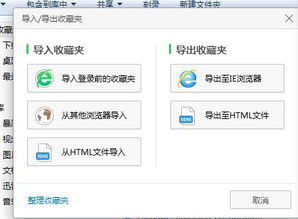 揭秘:你的收藏夹网址究竟藏身何处?新闻资讯06-05
揭秘:你的收藏夹网址究竟藏身何处?新闻资讯06-05